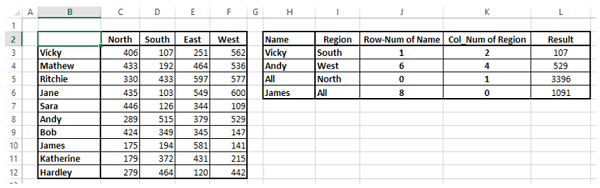- Excel数据分析-排序(1)
- Excel数据分析-排序
- Excel数据分析-查询
- Excel数据分析-查询(1)
- Excel数据分析教程
- Excel数据分析教程(1)
- Excel数据分析-表格
- Excel数据分析-表格(1)
- 讨论Excel数据分析(1)
- 讨论Excel数据分析
- Excel数据分析-概述(1)
- Excel数据分析-概述
- Excel数据分析-过滤(1)
- Excel数据分析-过滤
- Excel数据分析-数据验证
- Excel数据分析-数据验证(1)
- 数据分析和数据分析的区别
- 数据分析和数据分析的区别(1)
- Excel数据分析-条件格式(1)
- Excel数据分析-条件格式
- 大数据分析-数据分析工具
- 大数据分析-数据分析工具(1)
- Excel数据分析-数据可视化
- Excel数据分析-数据可视化(1)
- Excel数据分析-有用的资源(1)
- Excel数据分析-有用的资源
- 数据分析的使用
- 数据分析的使用(1)
- Excel数据分析-数据透视表(1)
📅 最后修改于: 2020-12-01 05:52:53 🧑 作者: Mango
您可以使用Excel函数-
- 查找数据范围内的值-VLOOKUP和HLOOKUP
- 从表或范围内获取值或对值的引用-INDEX
- 获取指定项目在一系列单元格中的相对位置-MATCH
您还可以结合使用这些功能,以根据输入的内容获得所需的结果。
使用VLOOKUP功能
VLOOKUP函数的语法是
VLOOKUP (lookup_value, table_array, col_index_num, [range_lookup])
哪里
-
lookup_value-是您要查找的值。 Lookup_value可以是一个值或对单元格的引用。 Lookup_value必须在table_array中指定的单元格范围的第一列中
-
table_array-是VLOOKUP将在其中搜索lookup_value和返回值的单元格范围。 table_array必须包含
-
第一列中的lookup_value,以及
-
您要查找的返回值
注意-包含lookup_value的第一列可以按升序排序,也可以不按升序排序。但是,结果将基于此列的顺序。
-
-
col_index_num-是table_array中包含返回值的列号。表数组最左列的数字以1开头
-
range_lookup-是一个可选的逻辑值,它指定您是要VLOOKUP查找完全匹配还是近似匹配。 range_lookup可以是
-
省略,在这种情况下,假定为TRUE,并且VLOOKUP尝试找到近似匹配项
-
为TRUE,在这种情况下,VLOOKUP尝试查找近似匹配。换句话说,如果找不到完全匹配的内容,则返回小于lookup_value的下一个最大值
-
FALSE,在这种情况下,VLOOKUP尝试查找完全匹配
-
1,在这种情况下,假定为TRUE,VLOOKUP尝试查找近似匹配项
-
0,在这种情况下,假定为FALSE,并且VLOOKUP尝试查找完全匹配
-
注–如果忽略range_lookup或TRUE或1,则仅当table_array中的第一列以升序排序时,VLOOKUP才能正常工作。否则,可能导致错误的值。在这种情况下,请将FALSE用于range_lookup。
将VLOOKUP函数与range_lookup结合使用
考虑一个学生成绩单。您可以使用VLOOKUP从包含分数区间和及格类别的数组中获得相应的成绩。
table_array-
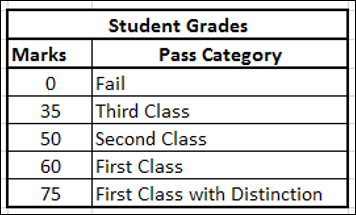
请注意,根据其获得成绩的第一列标记按升序排序。因此,将TRUE用作range_lookup参数,您可以获得所需的近似匹配。
将此数组命名为Grades 。
以此方式命名数组是一个好习惯,这样您就不必记住单元格范围了。现在,您可以按照以下方式查找分数列表的等级-
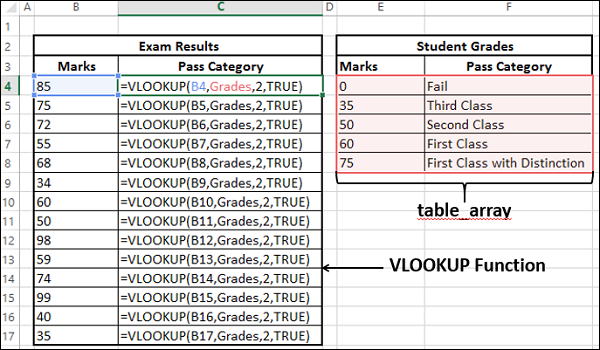
如您所见,
-
col_index_num-表示table_array中返回值的列为2
-
range_lookup为TRUE
-
table_array等级中包含查找值的第一列按升序排列。因此,结果将是正确的。
-
您还可以获取近似匹配的返回值。即VLOOKUP计算如下-
-
| Marks | Pass Category |
|---|---|
| < 35 | Fail |
| >= 35 and < 50 | Third Class |
| >= 50 and < 60 | Second Class |
| >=60 and < 75 | First Class |
| >= 75 | First Class with Distinction |
您将获得以下结果-
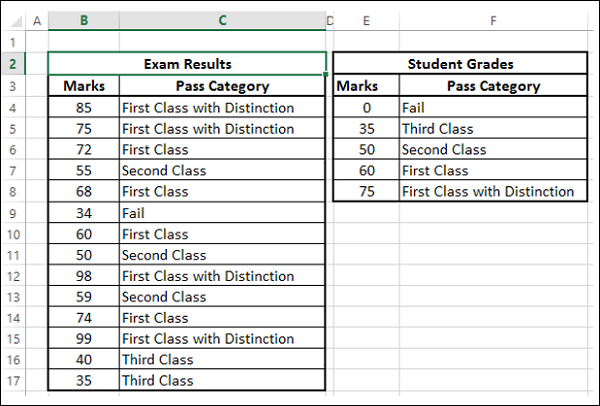
结合使用VLOOKUP函数和range_lookup FALSE
考虑一个包含每个产品的产品ID和价格的产品列表。每当启动新产品时,产品ID和价格将添加到列表的末尾。这意味着产品ID不必按升序排列。产品列表可能如下所示-
table_array-
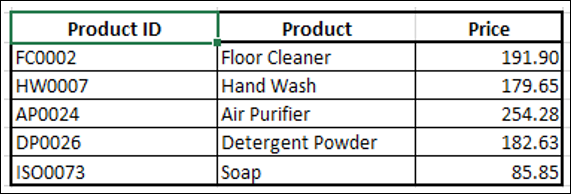
将此数组命名为ProductInfo。
您可以使用VLOOKUP函数获得给定产品ID的产品价格,因为产品ID位于第一列。价格在第3列中,因此col_index_ num应该为3。
- 将VLOOKUP函数与range_lookup一起使用为TRUE
- 使用VLOOKUP函数,将range_lookup设置为FALSE
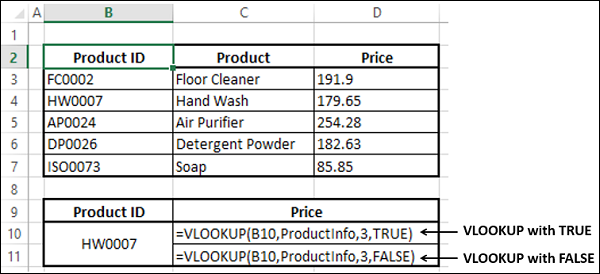
正确答案是来自ProductInfo数组的是171.65。您可以检查结果。

您发现自己得到了-
- range_lookup为FALSE时的正确结果,并且
- range_lookup为TRUE时错误的结果。
这是因为,ProductInfo数组中的第一列未按升序排序。因此,请记住在数据未排序时使用FALSE。
使用HLOOKUP函数
如果数据是行而不是列,则可以使用HLOOKUP函数。
例
让我们以产品信息为例。假设数组如下所示-

-
将此数组命名为ProductRange。给定具有HLOOKUP函数的产品ID,您可以找到产品的价格。
HLOOKUP函数的语法是
HLOOKUP (lookup_value, table_array, row_index_num, [range_lookup])
哪里
-
lookup_value-是在表的第一行中找到的值
-
table_array-是在其中查找数据的信息表
-
row_index_num-是table_array中的行号,将从中返回匹配值
-
range_lookup-是一个逻辑值,它指定您是要HLOOKUP查找完全匹配还是近似匹配
-
range_lookup可以是
-
省略,在这种情况下,假定为TRUE,并且HLOOKUP尝试查找近似匹配项
-
TRUE,在这种情况下,HLOOKUP尝试查找近似匹配。换句话说,如果找不到完全匹配的内容,则返回小于lookup_value的下一个最大值
-
FALSE,在这种情况下,HLOOKUP尝试查找完全匹配
-
1,在这种情况下,假定为TRUE,并且HLOOKUP尝试查找近似匹配项
-
0,在这种情况下,假定为FALSE,并且HLOOKUP尝试查找完全匹配
-
注-如果range_lookup为Omitted或TRUE或1,则仅当table_array中的第一列以升序排序时,HLOOKUP才能正常工作。否则,可能导致错误的值。在这种情况下,请将FALSE用于range_lookup。
结合使用HLOOKUP函数和range_lookup FALSE
您可以使用HLOOKUP函数获得给定产品ID的产品价格,因为产品ID位于第一行。价格在第3行,因此row_index_ num应该为3。
- 使用HLOOKUP函数,将range_lookup设置为TRUE。
- 使用HLOOKUP函数,将range_lookup设置为FALSE。
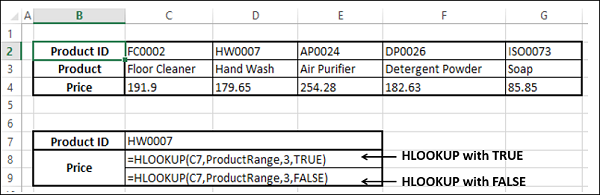
ProductRange数组的正确答案是171.65。您可以检查结果。
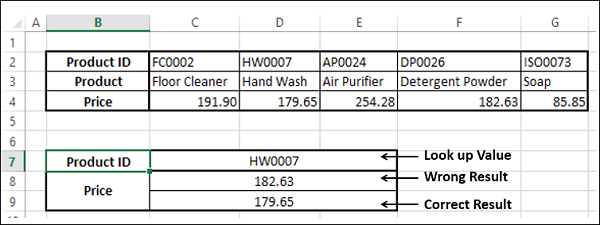
您观察到,就像在VLOOKUP的情况下,
-
range_lookup为FALSE时的正确结果,并且
-
range_lookup为TRUE时错误的结果。
这是因为ProductRange数组中的第一行未按升序排序。因此,请记住在数据未排序时使用FALSE。
将HLOOKUP函数与range_lookup结合使用
考虑在VLOOKUP中使用的学生分数示例。假设您将数据放在行中,而不是列中,如下表所示:
table_array-

将此数组命名为GradesRange。
注意,根据其获得成绩的第一行标记按升序排序。因此,将HLOOKUP与TRUE一起用于range_lookup参数,即可获得具有近似匹配的成绩,这是必需的。
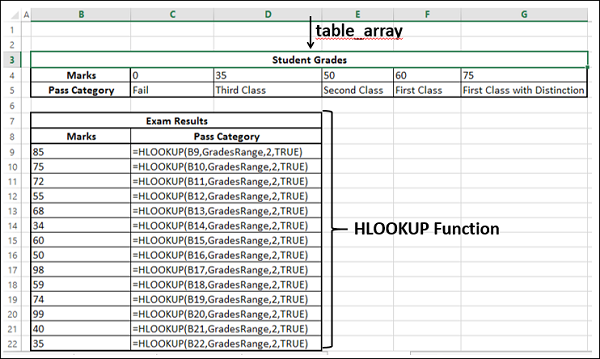
如您所见,
-
row_index_num-表示table_array中返回值的列为2
-
range_lookup为TRUE
-
table_array成绩中包含查找值的第一列按升序排列。因此,结果将是正确的。
-
您还可以获取近似匹配的返回值。即HLOOKUP计算如下-
-
| Marks | < 35 | >= 35 and < 50 | >= 50 and < 60 | >=60 and < 75 | >= 75 |
|---|---|---|---|---|---|
| Pass Category | Fail | Third Class | Second Class | First Class | First Class with Distinction |
您将获得以下结果-
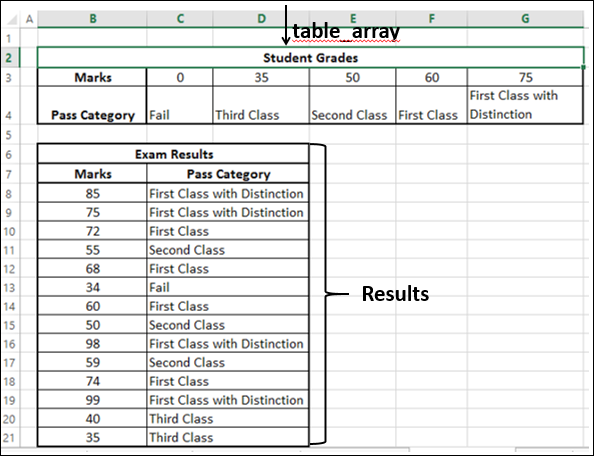
使用INDEX功能
当您具有数据数组时,可以通过指定数组中该值的行号和列号来检索数组中的值。
考虑以下销售数据,您可以在其中找到列出的销售人员在北部,南部,东部和西部地区的销售情况。

- 将数组命名为SalesData。
使用INDEX函数,您可以找到-
- 某个地区中任何销售人员的销售。
- 所有销售人员在一个地区的总销售。
- 所有地区销售员的总销售额。
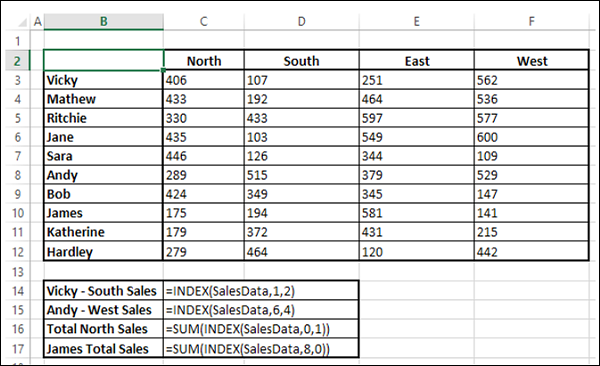
您将获得以下结果-
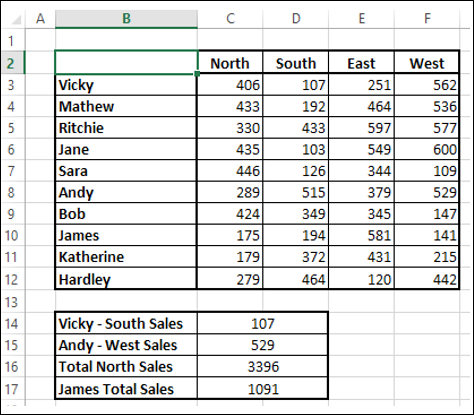
假设您不知道销售人员的行号和区域的列号。然后,您需要先找到行号和列号,然后才能使用index函数检索值。
您可以使用MATCH函数执行此操作,如下一节所述。
使用MATCH功能
如果您需要某个项目在某个范围内的位置,则可以使用MATCH函数。您可以结合使用MATCH和INDEX函数,如下所示:
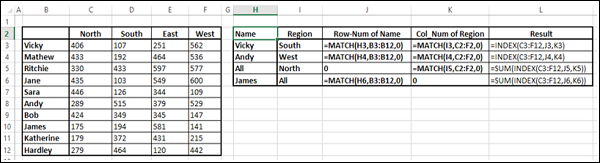
您将获得以下结果-